Hur lägger jag till en digital signatur i Excel?
När du skickar ett kalkylblad till andra kanske du vill lägga till eller infoga din egen digitala signatur i den för att visa lite information om dig eller ditt företag. Nu berättar jag hur man lägger till en digital signatur i ett kalkylblad.
Lägg till en digital signatur i ett kalkylblad
 Lägg till en digital signatur i ett kalkylblad
Lägg till en digital signatur i ett kalkylblad
Innan du lägger till signaturen i kalkylbladet måste du ladda upp din egen signaturbild till din dator. Sedan kan du följa stegen nedan för att lägga till den digitala signaturen i Excel.
1. Öppna kalkylbladet som du vill lägga till digital signatur och se till att all information inte ändras längre.
2. Placera sedan markören i en tom cell där det är nära den plats du vill lägga till den digitala signaturen på.
3. klick Insert > Signaturlinje > Microsoft Office Signature Line på bandet. Se skärmdump:
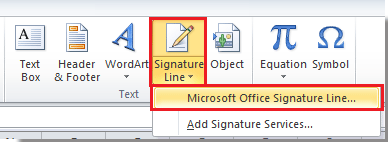
I Excel 2007 och 2010 dyker en varningsdialogruta upp efter att ha klickat Microsoft Office Signature Line. Kontrollera bara alternativet Visa inte detta meddelande igen, och klicka på OK knappen för att gå vidare.
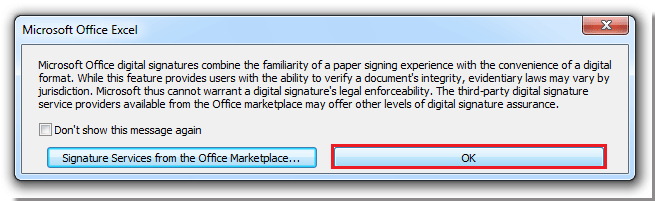
4. Sedan a Signatur Setup dialogrutan dyker upp och gör så här:
Skriv ditt namn i Föreslagen undertecknare textruta;
Skriv din titel i Föreslagen undertecknarens titel textruta;
Skriv din e-postadress i Föreslagen undertecknares e-postadress textruta;
Kontrollera Tillåt undertecknaren att lägga till kommentarer iAnmäldialogruta rutan om du vill lägga till kommentarer i din signatur;
Kolla upp Visa teckendatum i signaturraden om du vill visa datumet gör du signaturen. Se skärmdump:
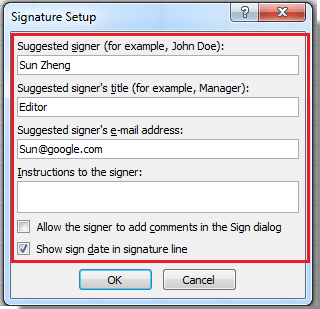
5. klick OK att stänga Signatur Setup dialog ruta. Då kan du se att Excel lägger till ett signaturradgrafikobjekt i närheten av cellen du placerar markören på i steg 2 med ett stort X som innehåller ditt namn och titel. Se skärmdump:
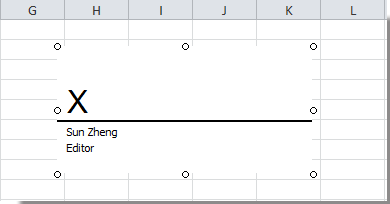
6. Dubbelklicka på det grafiska objektet för signaturraden och det öppnas en Få ett digitalt ID i dialogrutan kan du välja den ID-typ du vill ha, här kontrollerar jag Skapa ditt eget digitala ID. Se skärmdump:
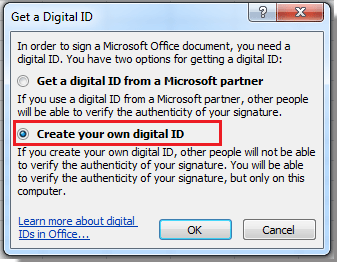
Obs! I Excel 2013 kan du inte skapa ditt eget digitala ID. Det enda sättet för dig är att klicka på Ja-knappen i Få ett digitalt ID och sedan köpa eller ladda ner ett digitalt ID. Klicka annars på Nej för att avsluta. Se skärmdump nedan:

7. klick OKoch skriv sedan din egen information i textrutorna i Skapa ett digitalt ID dialogrutan och klicka Skapa. Se skärmdump:
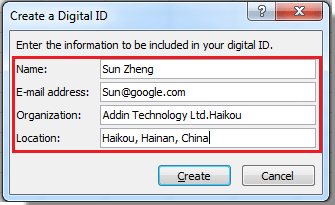
8. I Anmäl dialog, klicka Välj bild för att välja din egen signaturbild och ladda upp den. Se skärmdumpar:
 |
 |
 |
9. klick Anmäl för att stänga dialogen. Nu kan du se att din egen signatur har lagts till i kalkylbladet.
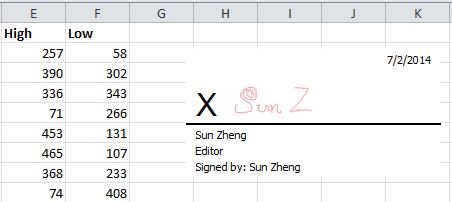
Anmärkningar: Efter att ha lagt till signaturen kan du inte redigera data längre, annars tas signaturen bort.
Bästa kontorsproduktivitetsverktyg
Uppgradera dina Excel-färdigheter med Kutools för Excel och upplev effektivitet som aldrig förr. Kutools för Excel erbjuder över 300 avancerade funktioner för att öka produktiviteten och spara tid. Klicka här för att få den funktion du behöver mest...

Fliken Office ger ett flikgränssnitt till Office och gör ditt arbete mycket enklare
- Aktivera flikredigering och läsning i Word, Excel, PowerPoint, Publisher, Access, Visio och Project.
- Öppna och skapa flera dokument i nya flikar i samma fönster, snarare än i nya fönster.
- Ökar din produktivitet med 50 % och minskar hundratals musklick för dig varje dag!

